Het lezen van tekstbestanden is een fundamentele vaardigheid in C#-programmering en opent je veel deuren voor het werken met gegevens. Of je nu eenvoudige configuraties wilt opslaan of complexe data-analyse wilt uitvoeren, het begrip van hoe je tekstbestanden effectief leest, is cruciaal. In deze gids leer je hoe je tekstbestanden in C# leest en daarbij heb je verschillende methoden tot je beschikking die zijn afgestemd op jouw specifieke behoeften.
Belangrijkste inzichten
- Om tekstbestanden in C# te lezen, heb je de using System.IO-directive nodig.
- Je kunt het hele bestand lezen of regel voor regel.
- Escape-tekens maken een gebruiksvriendelijke weergave mogelijk bij het afdrukken naar de console.
Stap-voor-stap gids
Allereerst moet je een nieuw tekstbestand aanmaken dat je later wilt lezen. Open daarvoor de Solution Explorer in je Visual Studio of een vergelijkbare IDE. Klik met de rechtermuisknop op je project in de Solution Explorer en kies "Openen" in het contextmenu.
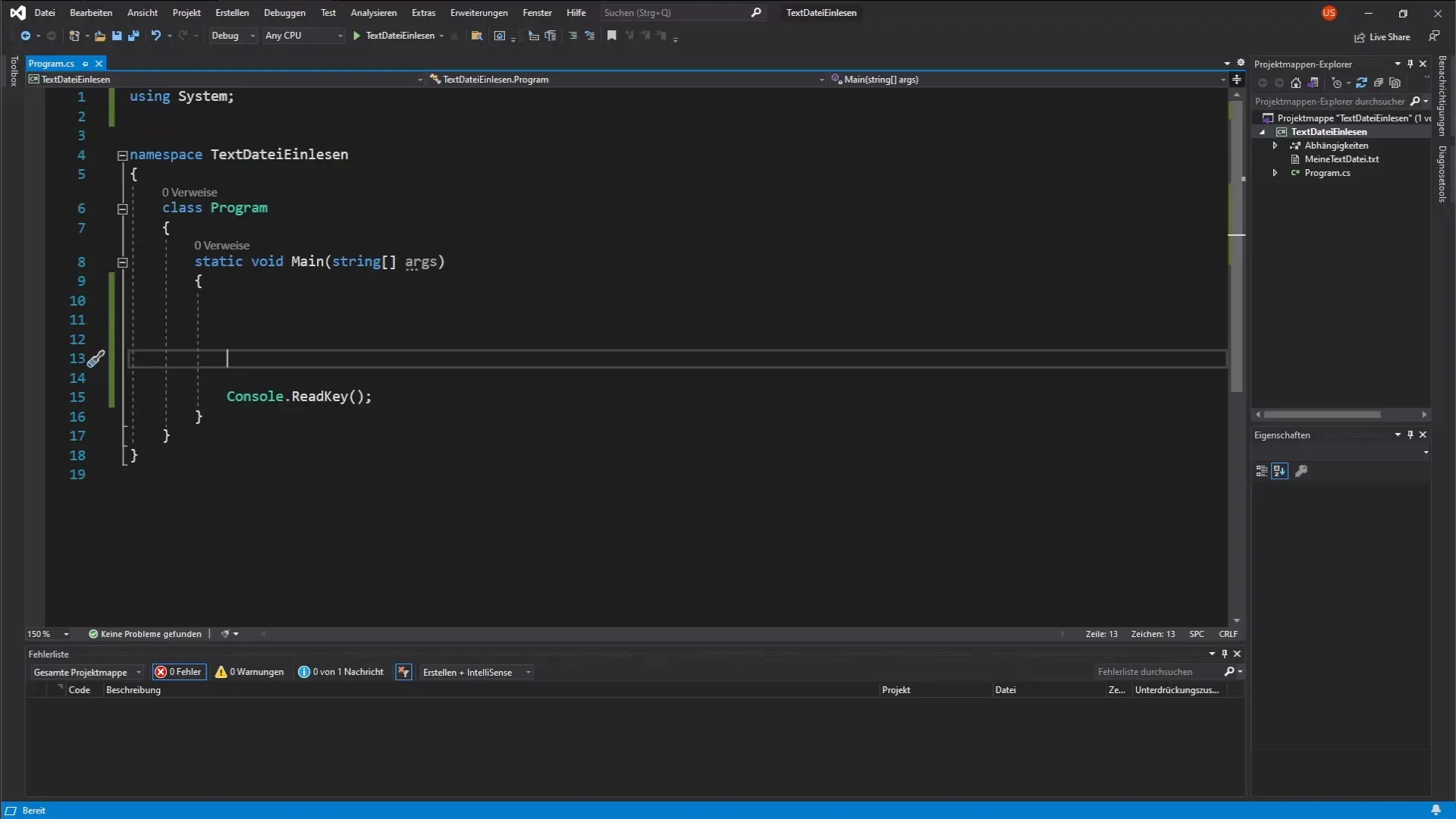
In de bestandsverkenner kun je met een rechtermuisklik op een lege ruimte een nieuw bestand aanmaken. Kies "Nieuw" en vervolgens "Tekstdocument". Geef een geschikte naam voor het tekstbestand, bijvoorbeeld "mijnTekstbestand.txt".
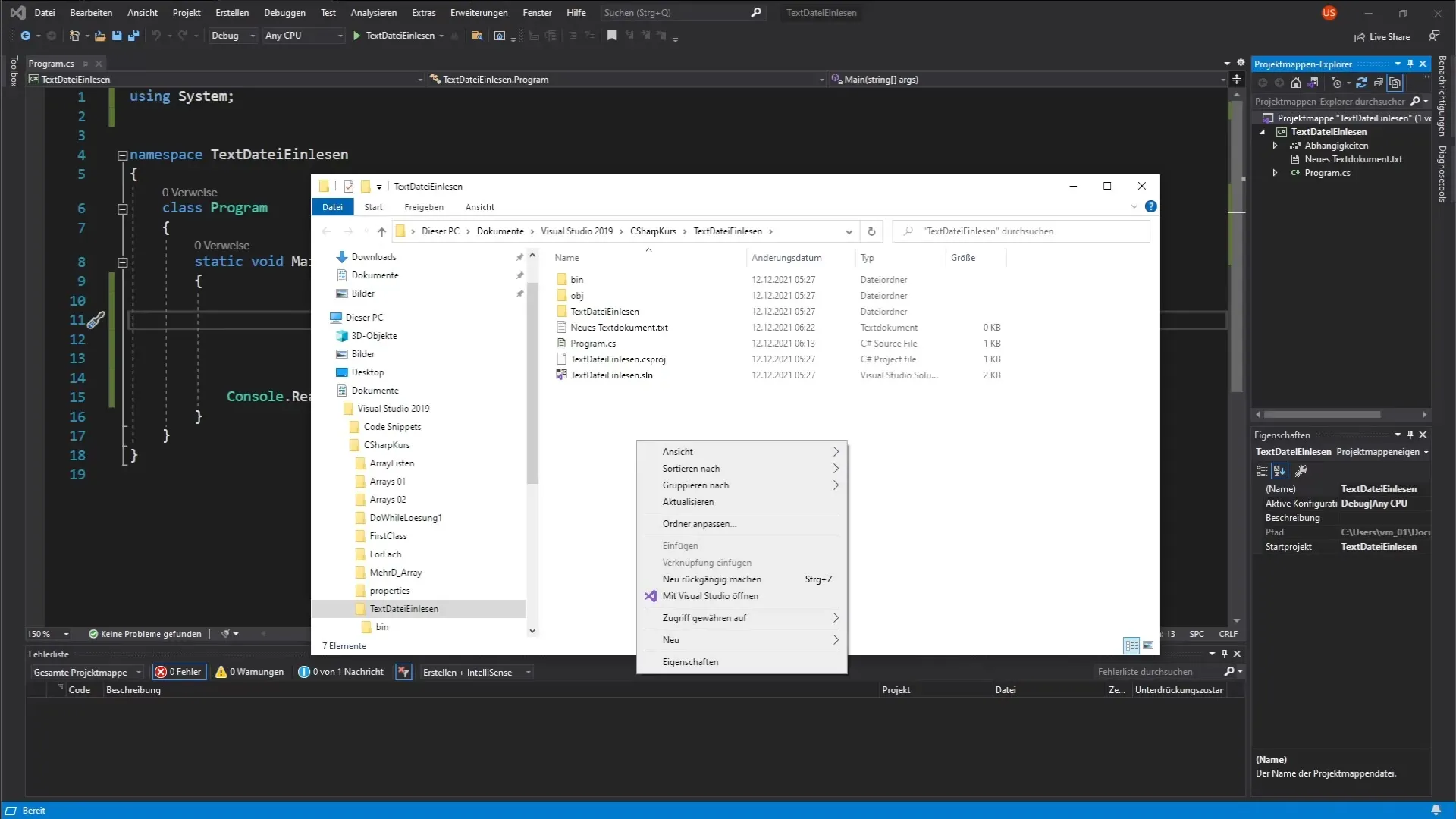
Zodra het bestand is aangemaakt, open je het door erop te dubbelklikken. Voeg enkele voorbeeldregels toe, zoals "Regel 1", "Regel 2" en "Regel 3". Sla het bestand vervolgens op en sluit het.
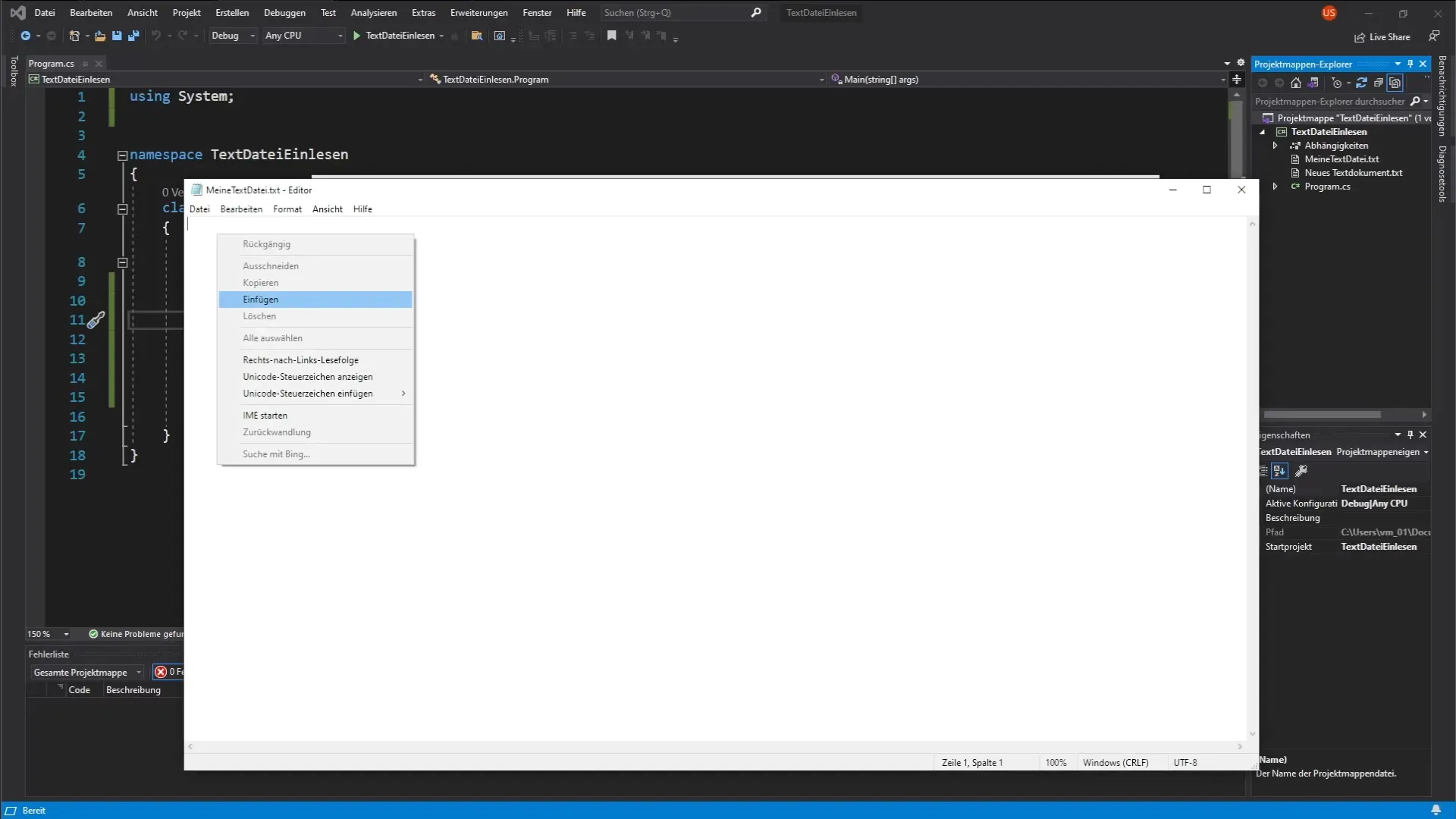
Nu is het tijd om het bestand in je C#-project te lezen. Eerst moet je de juiste using-directive toevoegen om de functies voor het lezen van bestanden te kunnen gebruiken.
Om het bestand te lezen, heb je het pad nodig waar het tekstbestand is opgeslagen. Navigeer terug naar de map waarin je het bestand hebt opgeslagen. Klik bovenaan in de adresbalk en kopieer het pad naar de map.
Plak het gekopieerde pad in een string-variabele. Zo kun je het pad vaker gebruiken zonder het meerdere keren te hoeven intypen. Zorg ervoor dat je de noodzakelijke escape-tekens (\) gebruikt bij mappen om de backslashes correct weer te geven.
Nu kun je een nieuwe string-variabele genaamd inhoudTekstbestand maken om de inhoud van het tekstbestand op te slaan. Je gebruikt de File.ReadAllText()-methode om de gehele inhoud van het tekstbestand als een enkele string te lezen.
Geef de inhoud nu weer met Console.WriteLine() op de console. Start je programma en je zou de regels uit het tekstbestand op de console moeten zien.
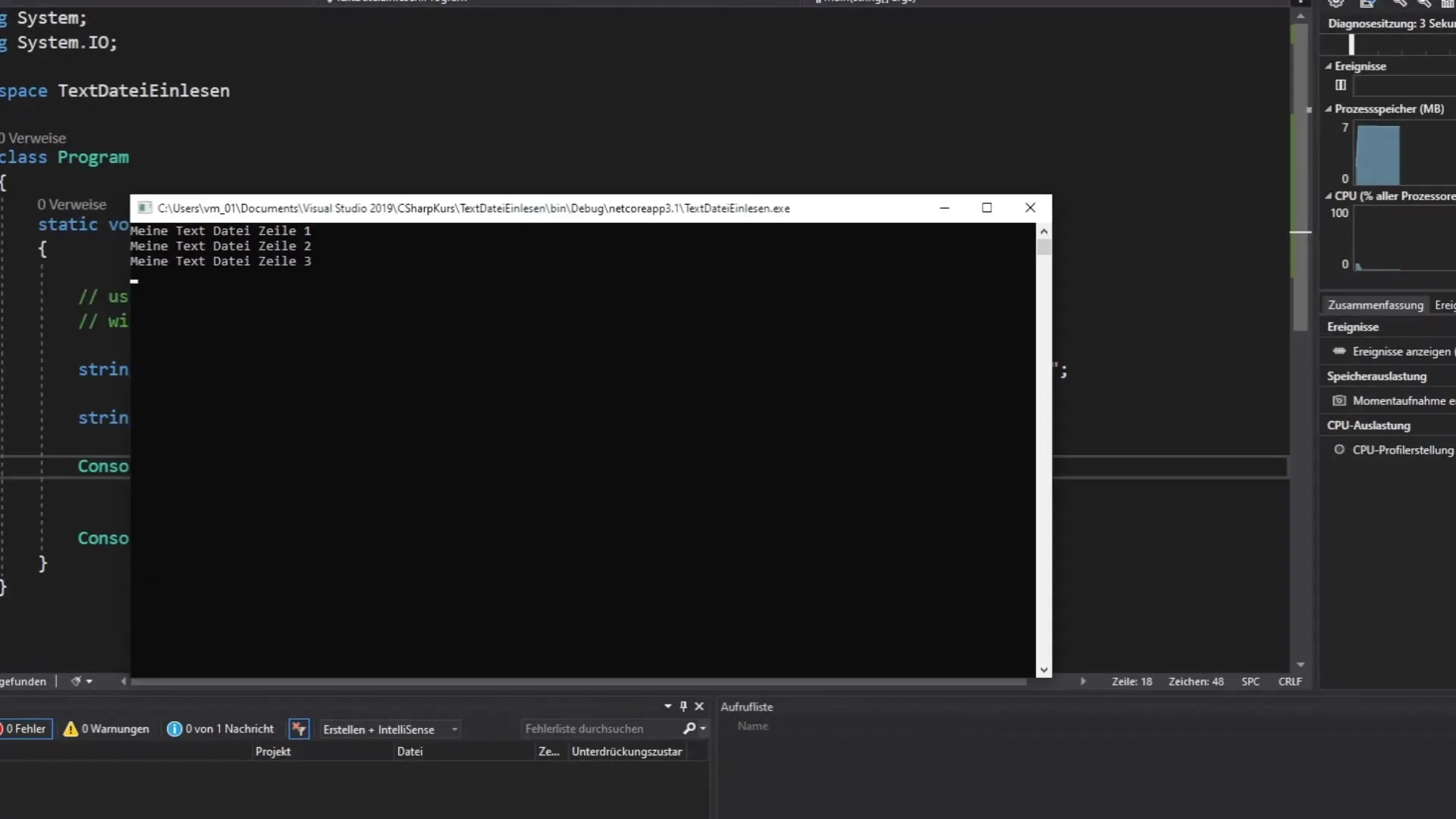
Als je de voorkeur geeft aan het regelgewijs lezen van het tekstbestand, kun je dat ook doen. In plaats van File.ReadAllText() te gebruiken, gebruik je File.ReadAllLines() om een string[] terug te krijgen die elke regel van het tekstbestand bevat.
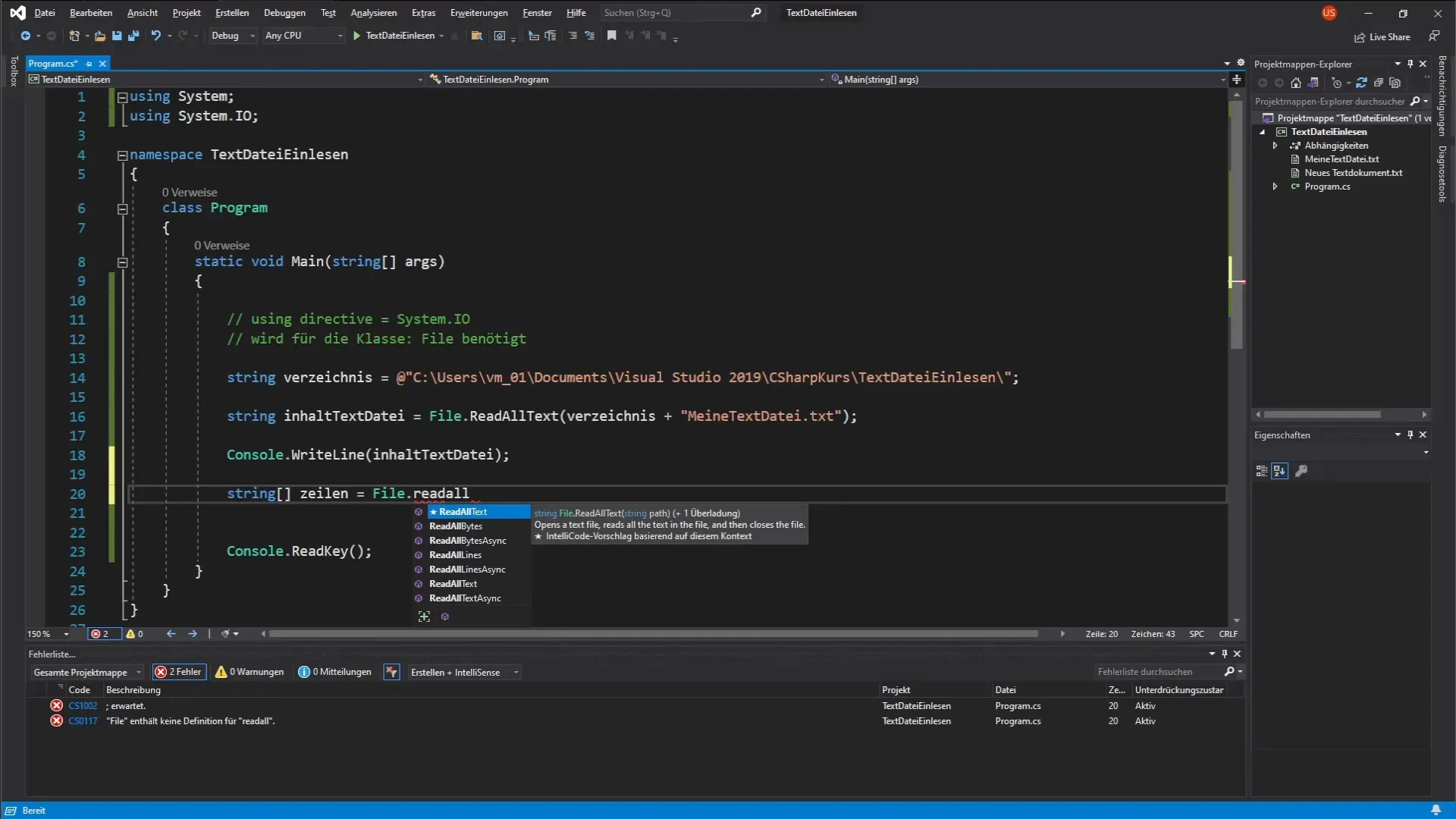
Maak een nieuwe string-array die alle regels van het tekstbestand zal opslaan. Hier moet je het pad ook opgeven. Je kunt het eerder gekopieerde pad gebruiken.
Nu is het tijd om elke regel van het tekstbestand op de console weer te geven. Hiervoor gebruik je een foreach-lus om door de string-array te itereren.
Als je de uitvoer wilt opmaken, kun je escape-tekens gebruiken om de tekst aantrekkelijker weer te geven. Je kunt bijvoorbeeld een tab toevoegen of regeleinden gebruiken om de leesbaarheid te verbeteren.
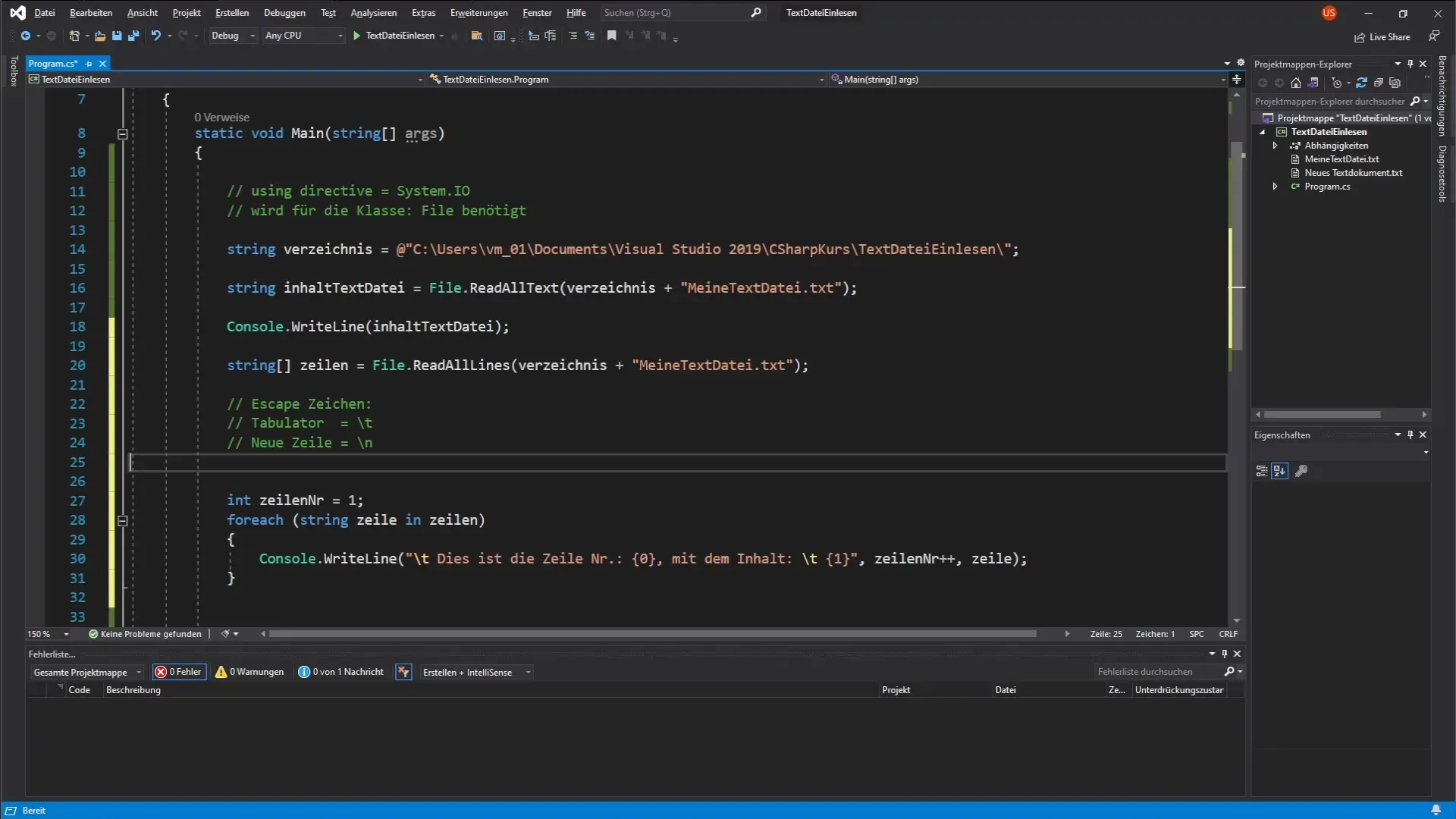
Samenvattend heb je nu geleerd hoe je tekstbestanden in C# zowel volledig als regel voor regel kunt lezen. Escape-tekens stellen je in staat om de uitvoer gestructureerder te maken, waardoor je console-uitvoer gevarieerder en aantrekkelijker wordt.
Samenvatting – tekstbestanden lezen in C
Door deze les heb je verschillende methoden geleerd om tekstbestanden in C# succesvol te verwerken. Je kunt nu de benaderingen voor volledige en regelgewijze lezing zelfstandig toepassen en proberen om je eigen tekstbestanden te maken en uit te lezen.
Veelgestelde vragen
Hoe lees ik een tekstbestand in C# in?Gebruik de klasse File uit de namespace System.IO en gebruik methoden zoals ReadAllText() of ReadAllLines().
Welke escape-tekens kan ik gebruiken?Je kunt escape-tekens zoals \t voor tabbladen en \n voor regeleinden gebruiken.
Hoe kan ik er zeker van zijn dat mijn pad naar het bestand correct is?Zorg ervoor dat je de backslashes correct invoert (gebruik een extra backslash of de @-notatie).
